Создание переключателей на обычных формах 1С
Рассмотрим ситуацию, когда у объекта существует реквизит, у которого может быть только определенный набор значения, и эти значения нужно задавать с помощью переключателей. Переключатели могу работать с примитивными типами данных (число, строка, дата, булево), а так же со ссылками, но только на предопределенные элементы.
Рассмотрим пример: нужно создать переключатель, который в дальнейшем будет определять порядок расчета временных промежутков либо по календарным дням, либо — по рабочим. У объекта имеется реквизит КалендарныеДни с типом Булево. Переключатель должен изменять значение этого реквизита.
Для создания переключателя воспользуемся меню: Форма — Вставить элемент управления. В открывшемся окне выберем Переключатель и заполним окно вариантов. Обязательно отметим, что вариант КалендарныеДни — первый в группе.
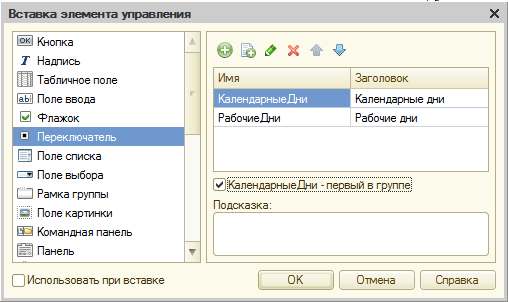
После этого нажимаем кнопку ОК и рисуем переключатели там, где это необходимо.

Теперь нужно убедиться, что переключатели идут один за другим при обходе элементов формы. Это делается через меню Форма — Список элементов управления формы. Список должен выглядеть следующим образом. Сначала идет переключатель Календарные дни, т.к. он был отмечен как первый в группе, а затем — Рабочие дни. Если у вас большее количество переключателей, то они все должны идти подряд, начиная с первого в группе. В противном случае вы не сможете назначить на каждый переключатель нужное значение реквизита.
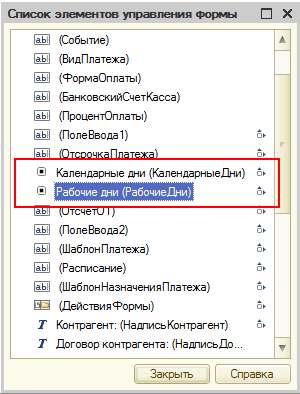
Если порядок иной, то его необходимо исправить. Для этого нужно убедиться, что в свойствах формы отключен АвтоПорядокОбхода. А потом настроить нужный порядок через меню Форма — Порядок обхода.
После этого нужно для первого переключателя установить связь с реквизитом объекта (свойство Данные) и значение, которое будет установлено в этот реквизит при выборе переключателя (свойство ВыбираемоеЗначение). Для остальных переключателей устанавливается только ВыбираемоеЗначение.
1С 8.x : Переключатель
Добавление и настройка (Выбираемое значение)
Добавляем на форму рамку группы и на нее размещаем переключатели через пункт меню:

В правой части окна добавляем значение переключателя столько, сколько нам необходимо, ставим галочку на «Акции – первый в группе», для того чтоб данный переключатель выбирался автоматически.
После того как добавим переключатели выберем тип данных для первого значения «Акции», в нашем случае присваиваем значение «ТипЦБ»:



Проверьте значение выбираемого значения переключателей после исправления порядка.
Остается только в событии переключателя «акции» «При изменении» написать код программы:
Теперь при выборе переключателя «Облигации» дается возможность редактировать значение колонки НКД:


Похожие FAQ
Еще в этой же категории
Программное создание таблицы значений с условным оформлением 12
Как создать на форме таблицу и сделать для нее подсветку содержимого колонки в строке по условию? Итак для начала нам надо добавить реквизиты в форму. Для этого у нас есть метод: ИзменитьРеквизиты(). Перед тем как его использовать мы сформируем ма Поле выбора
Как ограничить список выбора? 8
Ограничим список элементов, установив отбор в открываемой форме //Пример 1 Процедура СтатьяПДРНачалоВыбора(Элемент, СтандартнаяОбработка) ФормаВыбора = Справочники.ПрочиеДоходыИРасходы.ПолучитьФормуВыбора(, Элемент); ЭлементОтбораВидПДР = Форма Реквизит
Как сохранять и восстанавливать значения реквизитов на форме? 6
Как в Управляемом Приложении настроить автосохранение значений полей формы? Заходим в свойства формы и для значения АвтоматическоеСохранениеДанныхВНастройках устанавливаем значение » Использовать» : https://helpf.pro/uploads/img/_1-N3jf1dnRut.png Форма
Ключевые слова и Изображения
Слова упорядочены по частоте использования в тексте
Изображения





Указание на обязательное следование «по порядку», на мой взгляд ключевой момент.
Программирование 1С 8.х для начинающих
Конфигурация
Элементы формы 1С. Часть 2
1. Поле ввода
2. Флажок
3. Переключатель
Поле ввода
Как правило, поле ввода связано с реквизитом объекта и отражает его данные. Это, пожалуй, один из самых распространенных элементов, он имеет несколько способов выбора значения:
Выбор из списка (РежимВыбораИзСписка)
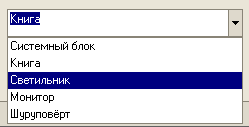
Выбор из другой формы (Кнопка выбора)
Реализация вышеприведенных примеров не требует значительных усилий со стороны разработчика так. например, для режима списка необходимо заполнить список элемента значениями, для выбора из другой формы достаточно просто связать элемент управления с данными справочника. А вот для кнопок регулирования нужно будет написать побольше кода, по обработке нажатия по каждой кнопке, хотя и он не будет велик:
Флажок
Переключатель
Переключатель используется для выбора одного значения из небольшого количества возможных (желательно не более пяти) при этом значения не могут сочетаться, Например: подходит для выбора пола человека. Другой пример: допустим, фирма даёт одну из 3-х скидок на товар, при этом скидки не суммируются:
В данном случае удобство использования переключателей может заключаться в том, что каждый из них может иметь какое-то значение, которое устанавливается в свойстве «Выбираемое значение». И тогда «Скидка 5%» может хранить значение 5 или 0,05.
При использовании переключателей важно помнить три вещи:
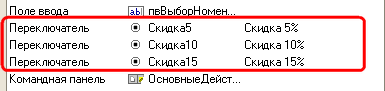
Переключатели, обычное приложение, управляемые формы
Клюев В.В.
http://prof1c.kklab.ru
РАБОТА С ПЕРЕКЛЮЧАТЕЛЯМИ
8.2 Управляемые формы
Во время изучения поведения управляемых форм перед программистами или разработчиками интерфейсов встаёт вопрос – а где переключатели в управляемых формах и как их добавить на форму. Мелочь, но неприятно много времени тратится на такие мелочи, хотя это время можно было бы потратить на разработку и оптимизацию алгоритма, а не проектирования формы.
Итак, давайте создадим пустую конфигурацию для понимания вопроса, или выберите любую типовую.
Перейдите на группу содержащую справочники, и для эксперимента добавьте новый справочник. Хочу заметить, что конфигурация должна иметь основной режим запуска – Управляемое приложение.

Итак, создадим новый справочник и добавим реквизит «Реквизит1», с типом «Булево»

Теперь перейдем на вкладку Формы и добавим новую форму.

Итак, управляемая форма создана, теперь поработаем с формой и найдем всё таки, где находится переключатель.
Вот наша форма, и на ней мы видим наш реквизит, но в виде флажка

Итак, что же мы сделали не так?
Давайте посмотрим в свойства реквизита, есть ли там переключение на вид элемента управления.
И мы видим, что Поле переключателя здесь нет!( В чем мы ошиблись?

Видимо, что вид элемента управления на форме – зависит от типа данных, вернемся к свойствам формы, а именно к вкладке реквизиты и изменим свойства нашего реквизита –а именно его тип «Булево», на тип «Число».


Теперь смотрим на форму, что мы видим:

Мы видим – 3 значения по умолчанию, 3 переключателя, но нам нужно их два, идем опять в свойства реквизита, и смотрим там свойств «Количество колонок»

Для 2 – поставьте Количество колонок – 2.

Это могло бы немного остановить уставшего программиста)), но теперь и он и мы это знаем!
8.2 Обычные формы.
Занудство с переключателями в обычных формах.
Бывают такие моменты, а они бывают) когда необходимо доработать какую-то уже готовую форму, в которой уже есть какие-то переключатели, и вам необходимо добавить еще переключателю на эту форму. Вот тут и возникает какое-то занудство, которое отнимает много времени, причем времени не на программирование кода – а пустая трата времени с тем, чтобы вывести для пользователя эти переключатели.
Итак, рассмотрим пример. Есть такой документ корректировка поступления в 1С УПП – он точно есть. Нам однажды понадобилось в него добавить переключатели, чтобы рисовались немного разные проводки для бухгалтерского учета. В чем проблема, казалось бы надо значит надо, сделаем. Но в этой форме уже есть 2 переключателя.
Вот так выглядит форма в которую нам нужно приладить еще переключатели

На вкладке дополнительно, мы бы хотели разместить еще два переключателя. Итак первое действие смело добавляем новый элемент управления в необходимо нам место его вставляем.

Казалось бы всё просто. Создаем новый реквизит, с типом – «Число» и вставляем 2 переключателя, один из которых будет иметь возможность записать данные в реквизит, а другой нет.

Добавляем новый элемент управления – Переключатель, в таблице с количеством и описанием переключателей добавляем Переключатель2, устанавливаем Переключатель1 первым в группе и нажимаем ок. Размещаем созданные элементы управления на форме. Обновляем конфигурацию базы данных (F7) и запускаем на отладку.


Для того, чтобы наши Переключатели заработали, необходимо нарушить автоматический порядок и согласиться на ручной. И в форме поставить так, чтобы наши переключатели шли – один за другим по порядку.

ОК. Обновите конфигурацию и попробуйте запустить на выполнение.
Отлично. Всё заработало.
Программирование в 1С для всех

Для примера я создал на форме реквизит с типом Число. В процессе этой статьи мы сделаем переключатель, который будет устанавливать этому реквизиту формы значения от одного до пяти.

Перетащим этот реквизит в закладку элементы конструктора формы.

По умолчанию для реквизитов с типом Число создается элемент формы Поле с видом ПолеВвода. Изменим значение свойства Вид на Поле переключателя. Вид реквизита на управляемой форме сразу же поменяется.

На внешний вид пока не обращаем внимание. Нам нужно установить значения переключателя. Для этого нам понадобится свойство элемента Список выбора.

В левой колонки таблицы вносим значения реквизита (в нашем случае цифры), а в правой колонке представление этих значений на форме.

После этого поле переключателя на нашей форме изменится.

Сделаем для переключателя более красивый вид: уберем заголовок и установим в свойство Вид переключателя значение Тумблер.

Ещё обратите внимание на свойство элемента Поле – Количество колонок. По умолчанию оно равно 0, но при его помощи можно различным образом компоновать кнопки переключателя на форме.

И всё. У многих возникнет вопрос: а как обрабатывать значение переключателя на форме. Делается это достаточно просто: обращаемся к реквизиту формы, который связан с этим полем, а этот реквизит принимает то значение, в которое установлен в данный момент переключатель.
Для демонстрации я создам на обработке команду формы, в которой буду проверять значения реквизита, связанного с переключателем.
На рисунке ниже результат работы этой команды.


Более подробно работа с элементами формы на практичных примерах дается в книге «Основы разработки в 1С:Такси. Разработка управляемого приложения за 12 шагов».
Иногда кажется, что изучить язык программирование в 1С сложно и трудно. В действительности программировать в 1С — легко. Помогут Вам легко и быстро освоить программирование в 1С мои книги: «Программировать в 1С за 11 шагов» и «Основы разработки в 1С: Такси»
Изучите программирование в 1С с помощью моей книги «Программировать в 1С за 11 шагов»

Эта книга подойдёт тем, кто уже начал программировать и испытывает определенные сложности с этой темой и тем, кто уже давно программирует, но ни разу еще не работал с управляемыми формами 1С
Промо-код на скидку в 15% — 48PVXHeYu
Если Вам помог этот урок решить какую-нибудь проблему, понравился или оказался полезен, то Вы можете поддержать мой проект, перечислив любую сумму:
можно оплатить вручную:
Яндекс.Деньги — 410012882996301
Web Money — R955262494655

